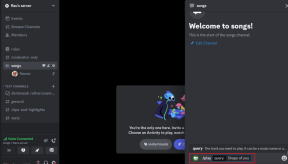Az iPad Magic billentyűzet háttérvilágításának nem működő hibája
Vegyes Cikkek / / November 29, 2021
Ha iPad Pro-t vagy iPad Air-t használ, a Trackpaddal ellátott Magic Keyboard a legjobb tartozék, amelyet kézbe vehet. Ennek köszönhetően drasztikusan javítja az iPad kezelését Az iPadOS kiváló billentyűzet- és egértámogatása. De van egy fájó pont, és ez a Magic Keyboard háttérvilágítása. Néha egyszerűen nem úgy működik, ahogyan azt elvárnád tőle.

Például előfordulhat, hogy a Magic Keyboard háttérvilágítása nem igazodik megfelelően a környező környezeti fényszinthez. Vagy előfordulhat, hogy nem kapcsol ki az iPad mellett, és lemeríti az akkumulátort. Az alábbi javítások segíteni fognak az ilyen problémák megoldásában.
Fedezze fel a környezeti fényérzékelőt
A Magic Keyboard háttérvilágításának fényereje automatikusan változik a környezeti fény szintjétől függően. Sötét környezetben a háttérvilágítás erősödik, és fordítva. A Magic Keyboard azonban nem rendelkezik saját környezeti fényérzékelővel. Ehelyett az iPaden lévőt használja.
Ha a háttérvilágítás fényereje nem változik automatikusan a környezeti fénytől függően, valószínűleg valami takarja az iPad fényérzékelőjét. Ebben az esetben előfordulhat, hogy az iPad képernyőjének fényereje sem változik automatikusan.

A környezeti fényérzékelő portré módban az iPad tetején található, vagy azon az oldalon, amelyen a bekapcsoló/felső gomb található. Általában a bal oldalon van, amikor fekvő módban használja a készüléket a Magic Keyboarddal. Ha egy tárgy akadályozza az érzékelőt a fényforrás elől, vegye el az útból.
A Guiding Tech-en is
Állítsa be a fényerőt manuálisan
Ha semmi sem takarja el az iPad környezeti fényérzékelőjét, próbálja meg manuálisan beállítani a háttérvilágítás fényerejét. Az iPadOS azonban ezt szükségtelenül bonyolulttá teszi, és megkívánja, hogy mélyen elmerüljön a Beállítások alkalmazásban. A következő lépések megmutatják, hogyan kell ezt megtenni.
1. lépés: Nyissa meg a Beállítások alkalmazást iPaden.
2. lépés: Válassza az Általános lehetőséget az oldalsávon.
3. lépés: Koppintson a Billentyűzet elemre.
4. lépés: Koppintson a Hardveres billentyűzet elemre.

5. lépés: A Billentyűzet fényereje alatti csúszkával állítsa be a Magic Keyboard háttérvilágításának fényerejét. Mozgassa balra a háttérvilágítás intenzitásának csökkentéséhez, vagy mozgassa jobbra az intenzitás növeléséhez.
Távolítsa el a Magic Keyboard-ot és a Force-Restart
A Magic Keyboard háttérvilágításának automatikusan ki kell kapcsolnia, amikor lezárja iPadjét (vagy ha magától záródik). Ha ez nem történik meg, a Magic Keyboard háttérvilágítása megszűnhet az akkumulátor élettartamának felesleges kihasználása. Az iPad kényszerített újraindítása segíthet a probléma megoldásában.
A legjobb, ha leválasztja iPad Pro vagy iPad Air készülékét a Magic Keyboardról, mielőtt elindítaná a kényszerített újraindítást. Ha ezt megtette, gyorsan nyomja meg és engedje fel a Hangerő növelése gombot. Ezután gyorsan nyomja meg és engedje fel a Hangerő csökkentése gombot. Ezután nyomja meg és tartsa lenyomva a Felső gombot, amíg meg nem jelenik az Apple logó a képernyőn.
Az iPad kényszerített újraindítása után írja be az eszköz jelszavát a kezdőképernyőre való belépéshez. Ezután pattintsa vissza iPadjét a Magic Keyboardra, és ellenőrizze, hogy ez segített-e.
A Guiding Tech-en is
Frissítse az iPadOS-t
Problémák a Magic Keyboard háttérvilágításával a tartozék kiadásának idejére nyúlik vissza. Az Apple azóta frissítéseket adott ki ezek javítására. Ha például még mindig iPadOS 13.4-et használ, fontolja meg az iPadOS 14 vagy újabb verzióra való frissítést. Még akkor is, ha az iPadOS viszonylag újabb verzióját használja, a legjobb, ha a legújabb iPadOS-frissítéseket alkalmazza, mivel ezek javíthatják a Magic Keyboard háttérvilágításával kapcsolatos visszatérő problémákat.
1. lépés: Nyissa meg a Beállítások alkalmazást iPaden.
2. lépés: Válassza az Általános lehetőséget.
3. lépés: Koppintson a Szoftverfrissítés elemre.

4. lépés: Ha megjelenik egy frissítés a listában, érintse meg a Letöltés és telepítés elemet az alkalmazáshoz.
Minden beállítás visszaállítása
Ha továbbra is foltos háttérvilágítást tapasztal a Magic Keyboard és Trackpad segítségével, próbálkozzon az iPad beállításainak visszaállítása. Ez segít eltávolítani minden olyan sérült beállítást, amely megakadályozza a Magic Keyboard normális működését.
A beállítások visszaállítása nem törli az alkalmazásokat, dokumentumokat vagy fényképeket az iPad készülékről. Ez azonban visszaállítja az általános és adatvédelmi beállításokat, beleértve számos más beállítást is, az alapértelmezett értékükre, így később időt kell töltenie a beállítások nulláról történő beállításával.
1. lépés: Válassza le iPadjét a Magic billentyűzetről.
2. lépés: Nyissa meg a Beállítások alkalmazást.
3. lépés: Válassza az Általános lehetőséget.
4. lépés: Koppintson a Visszaállítás elemre.
5. lépés: Koppintson az Összes beállítás visszaállítása elemre.

6. lépés: Írja be az eszköz jelszavát, és a megerősítéshez érintse meg a Reset gombot.
A visszaállítási eljárás után csatlakoztassa újra iPadjét a Magic Keyboardhoz, és ellenőrizze, hogy a háttérvilágítás problémamentesen működik-e.
A Guiding Tech-en is
Nincs több háttérvilágítású baj
Ha továbbra is állandó problémái vannak a Magic Keyboard háttérvilágításával, és a javítások egyike sem segített, fontolja meg a legközelebbi Apple Store vagy Genius Bar. Hardverrel kapcsolatos hibával küzdhet, amelyet lehetetlen egyedül megoldani.
Következö: Az otthoni munka jelenlegi helyzetében több mint elengedhetetlen a Zoom használata iPaden. Íme 13 Zoom billentyűparancs, amelyekről tudnia kell.